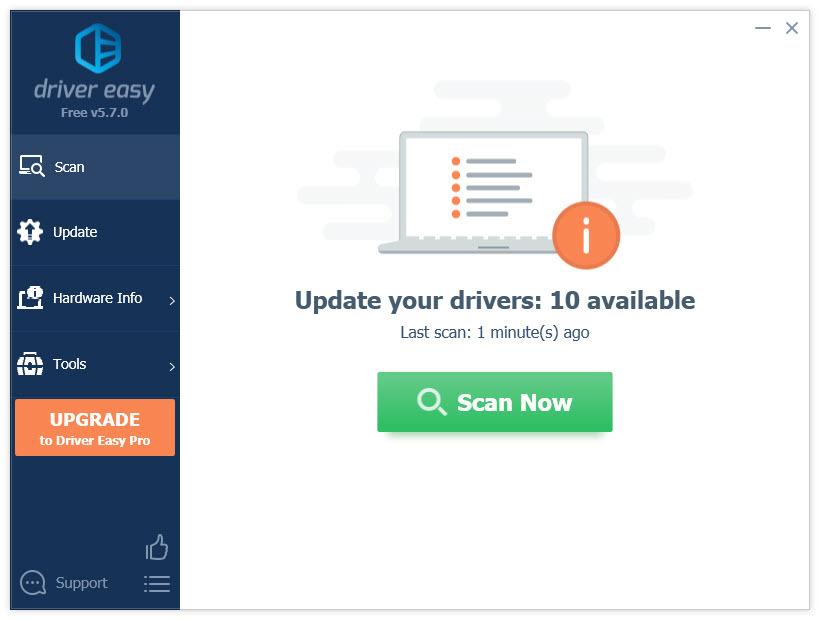یہ پوسٹ ونڈوز 10 پر ٹچ پیڈ کے ٹھیک سے کام نہ کرنے میں آپ کی مدد کرے گی۔
دو مختلف حالات ہوسکتے ہیں جب ٹچ پیڈ کام نہیں کررہا ہے جیسا کہ اسے کرنا چاہئے۔ سب سے پہلے، ٹچ پیڈ صرف نیلے رنگ سے کام کرنا چھوڑ دیتا ہے۔ اور دوسرا، ٹچ پیڈ وقفے وقفے سے کام کرتا ہے، اور بعض اوقات یہ آپ کے اشاروں کو درست طریقے سے پہچاننے کے قابل نہیں ہوتا ہے۔
اس مسئلے کو حل کرنے کے لیے، ہم آپ کو یہاں تین موثر ترین طریقے پیش کرتے ہیں۔ ایک ایک کرکے ان کی پیروی کریں اور اپنے ٹچ پیڈ کو دوبارہ کام کرنے لگائیں!
فہرست کا خانہ
- آپشن 1: ٹچ پیڈ کو بحال کریں۔
- اختیار 2: ٹچ پیڈ کی ترتیبات میں ترمیم کریں۔
- آپشن 3: ڈرائیورز کو اپ ڈیٹ کریں۔
نوٹ : براہ کرم ایک بیرونی ماؤس لگائیں تاکہ آپ درج ذیل طریقہ کار کو مکمل کر سکیں۔ اگر بیرونی ماؤس بھی کام نہیں کرتا ہے، تو آپ صرف دائیں طرف کود سکتے ہیں۔ آپشن 3 ڈرائیوروں کو اپ ڈیٹ کرنے کے لیے اور پھر پہلے دو اختیارات کو دوبارہ آزمائیں۔
آپشن 1: ٹچ پیڈ کو بحال کریں۔
1) راستے پر چلیں: شروع کریں۔ بٹن > ترتیبات > آلات .
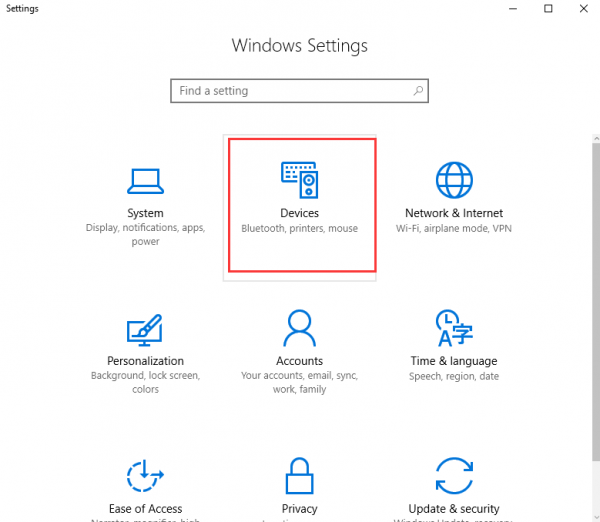
2) پین کے بائیں جانب، منتخب کریں۔ ماؤس اور ٹچ پیڈ اختیار، پھر منتخب کرنے کے لیے تھوڑا سا نیچے سکرول کریں۔ اضافی ماؤس کے اختیارات .
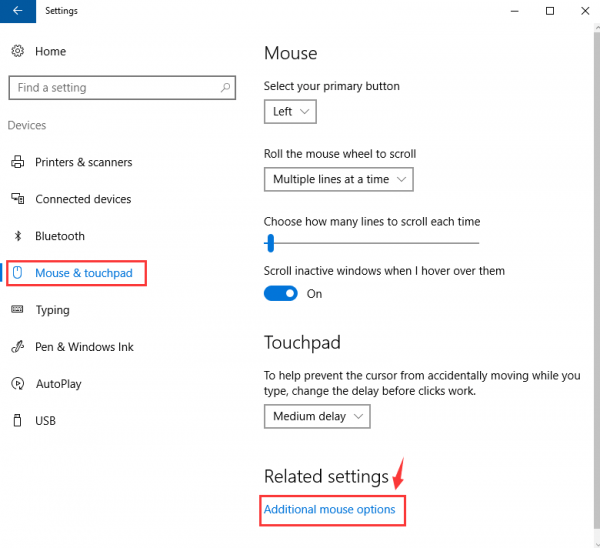
3) پھر ماؤس کی خصوصیات کھڑکی کھل جائے گی. دور دائیں آپشن پر جائیں (اس آپشن کا نام ہوسکتا ہے۔ ڈیوائس کی ترتیبات یا اعلان )، پھر یقینی بنائیں کہ آپ کا ٹچ پیڈ فعال ہے۔
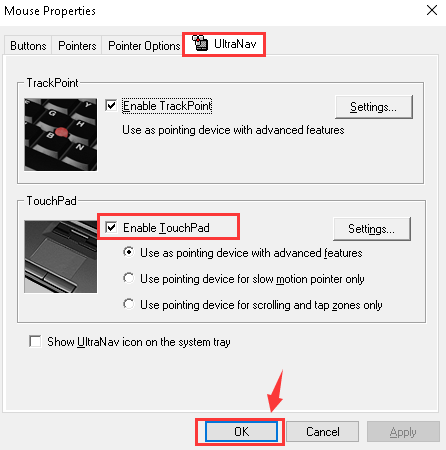
4) کچھ لیپ ٹاپ پر، ٹیب کا نام دیا جا سکتا ہے۔ اعلان یا ڈیوائس کی ترتیبات یا پھر برانڈ نام + ٹچ پیڈ۔ آپ کو یہ جاننے کے لیے اندر جانا چاہیے کہ یہاں آپ کا آپشن کیا ہے۔
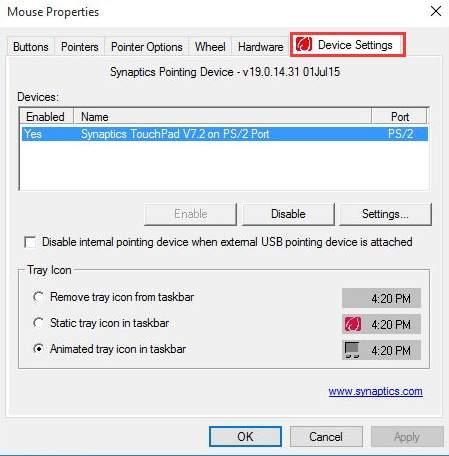
5) وہ ٹچ پیڈ منتخب کریں جو یہاں درج ہے، اور پھر کلک کریں۔ فعال بٹن
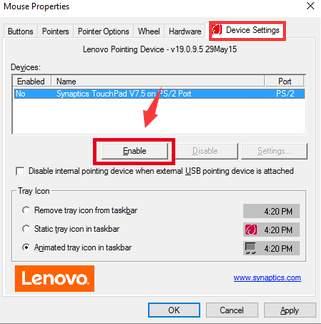
6) اب یہ دیکھنے کے لیے چیک کریں کہ آیا کوئی فعال کلید ہے جو آپ کے لیپ ٹاپ کے لیے ٹچ پیڈ کو فعال یا غیر فعال کرتی ہے۔
اگر آپ کو یقین نہیں ہے کہ کون سا بٹن ہے، تو براہ کرم اپنے لیپ ٹاپ بنانے والے کی سپورٹ ویب سائٹ پر جائیں اور مزید مدد تلاش کریں۔
اختیار 2: ٹچ پیڈ کی ترتیبات میں ترمیم کریں۔
دوسری صورتوں میں، آپ کے ٹچ پیڈ کے سیدھے کام نہ کرنے کی وجہ یہ ہو سکتی ہے کہ کرسر بہت تیز یا بہت سست چل رہا ہے، یا یہ کہ ٹچ پیڈ اتنا حساس ہے کہ یہ غلطی سے فینٹم کلکس یا اشاروں کو رجسٹر کر دیتا ہے۔
کبھی کبھی، یہ آپ کو اپنے آپ کو دہرانے پر مجبور کرنے کے لئے بہت غیر حساس ہو سکتا ہے. اسے آسانی سے ٹھیک کرنے کے لیے، بس نیچے دی گئی ہدایات پر عمل کریں۔
1) راستے پر چلیں: شروع کریں۔ بٹن > ترتیبات > آلات .
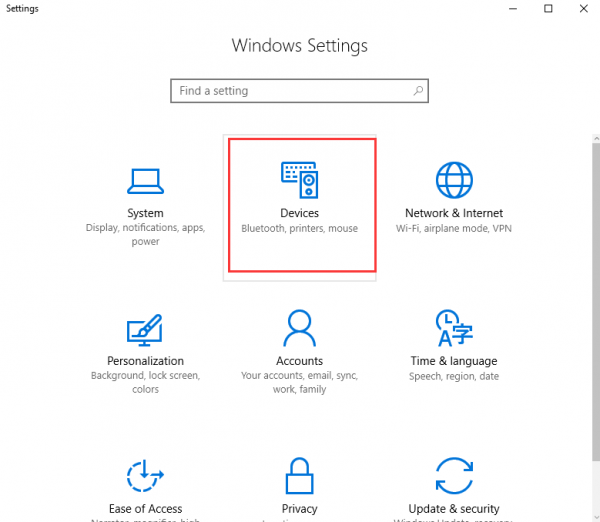
2) پین کے بائیں جانب، منتخب کریں۔ ماؤس اور ٹچ پیڈ اختیار، پھر منتخب کرنے کے لیے تھوڑا سا نیچے سکرول کریں۔ اضافی ماؤس کے اختیارات .
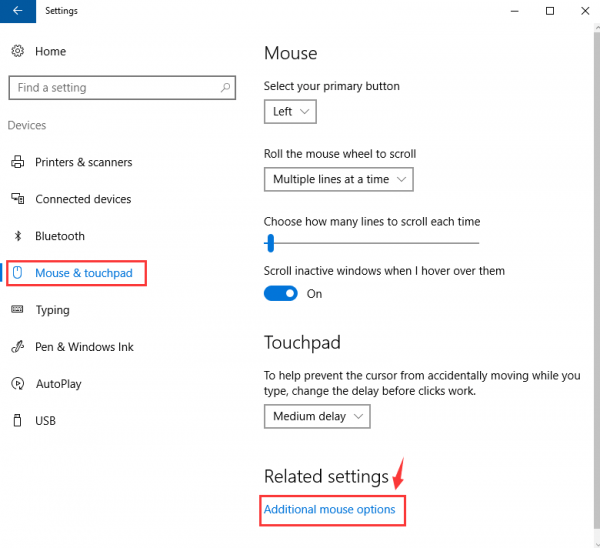
3) نئی کھلی ہوئی ماؤس پراپرٹیز ونڈو پر، کلک کریں۔ پوائنٹرز کے اختیارات ٹیب پر پوائنٹر کی رفتار منتخب کریں۔ سیکشن، آپ کے لیے کام کرنے والی رفتار تلاش کرنے کے لیے سلائیڈر کو ارد گرد ٹوگل کریں۔ پھر مارا۔ درخواست دیں اور ٹھیک ہے تبدیلی کو بچانے کے لیے۔
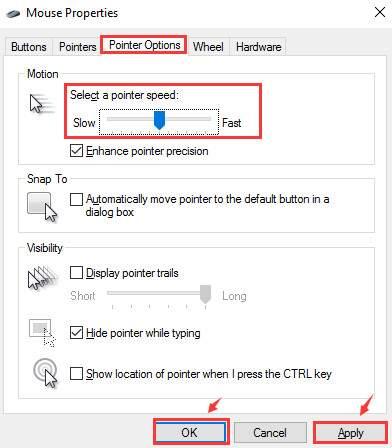
4) پر جائیں۔ بٹن ٹیب، پھر سلائیڈر کو نیچے ٹوگل کریں۔ رفتار پر ڈبل کلک کریں۔ سیکشن اس رفتار کو منتخب کرنے کے لیے جو آپ کے لیے کام کرتا ہے۔ پھر مارا۔ درخواست دیں اور ٹھیک ہے تبدیلی کو بچانے کے لیے۔
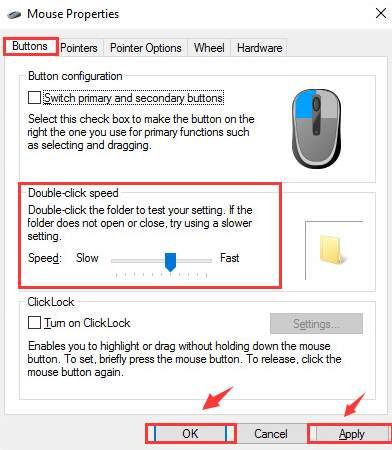
5) سسٹم پر واپس جائیں۔ ترتیبات ونڈو، منتخب کریں ماؤس اور ٹچ پیڈ پین کے بائیں جانب آپشن، پھر ٹچ پیڈ کے تحت تاخیر کا آپشن سیٹ کریں۔ طویل تاخیر .
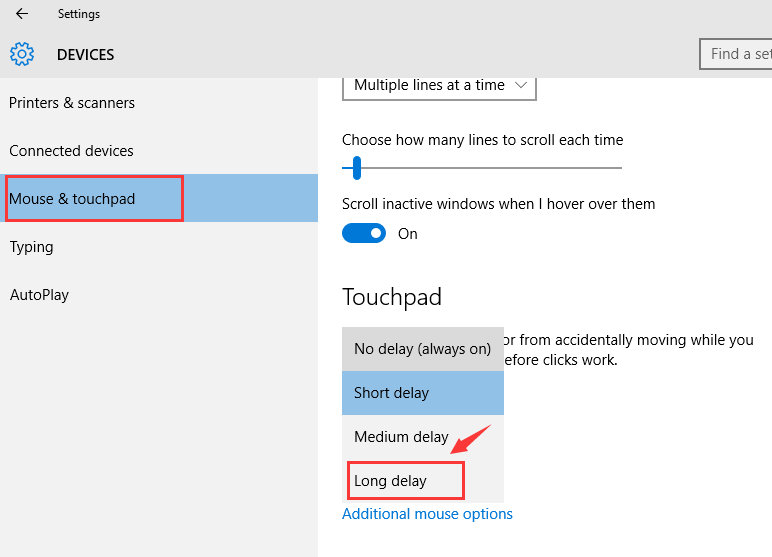
6) اب ہمیں آپ کے لیپ ٹاپ ٹچ پیڈ کی سیٹنگز میں کچھ تبدیلیاں کرنے کی ضرورت ہے۔ چونکہ مختلف برانڈز کے لیپ ٹاپ پر درست طریقہ کار مختلف ہوتے ہیں، اس لیے ہم یہاں صرف عام طریقہ کار کے بارے میں بات کرنے جا رہے ہیں۔
پر جائیں۔ ترتیب s یا پراپرٹیز آپ کے ٹچ پیڈ کے لیے انٹرفیس۔ ایسے اختیارات تلاش کریں جو آپ کو اجازت دیتے ہیں۔ ٹیپنگ اور زوم کو غیر فعال کریں۔ خصوصیات.
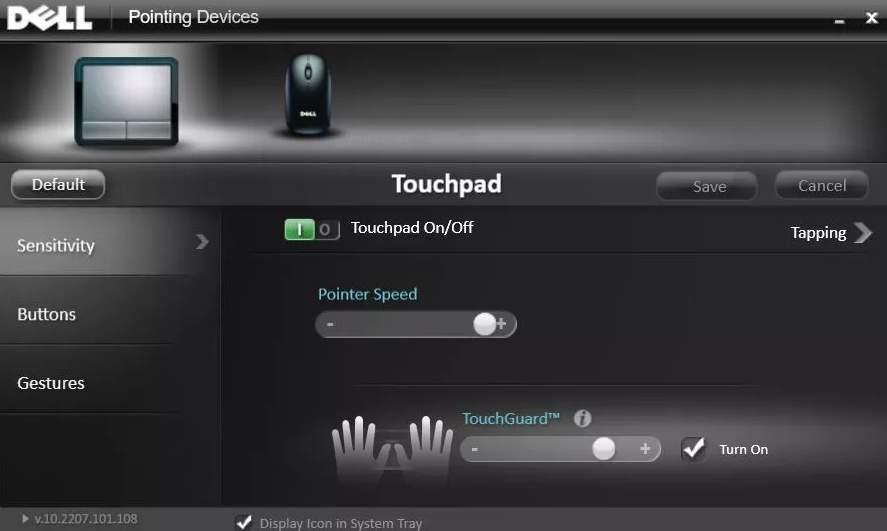
آپشن 3: ڈرائیورز کو اپ ڈیٹ کریں۔
بہت سے معاملات میں، ڈیوائس صحیح طریقے سے کام نہ کرنے کی وجہ ناقص یا پرانے ڈیوائس ڈرائیورز کی وجہ سے ہوتی ہے۔ حل بہت آسان ہے، اکیلے ڈیوائس ڈرائیور کو اپ ڈیٹ کرنے سے یہ چال چل جائے گی۔
1) دبائیں ونڈوز کی چابی اور ایکس ایک ہی وقت میں، پھر منتخب کریں آلہ منتظم .
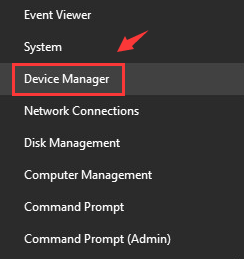
2) کے زمرے کو وسعت دیں۔ چوہے اور دیگر اشارے کرنے والے آلات . پھر یہاں درج ٹچ پیڈ ڈیوائس ڈرائیور پر ڈبل کلک کریں۔
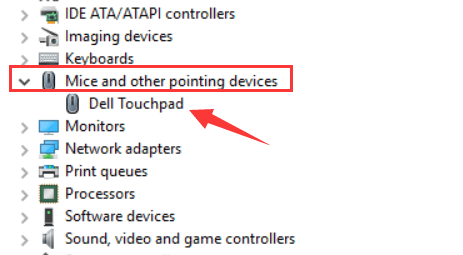
3) پر تشریف لے جائیں۔ ڈرائیور ٹیب اور پھر کلک کریں۔ ڈرائیور سافٹ ویئر کو اپ ڈیٹ کریں… .
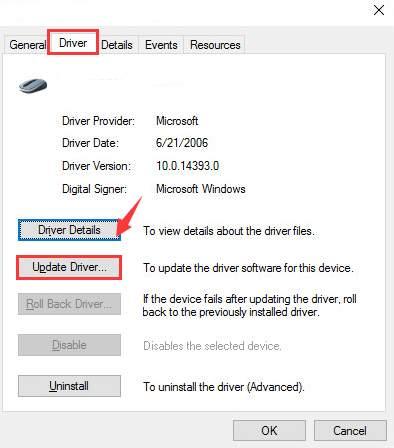
4) پھر اپ ڈیٹ شدہ ڈرائیور سافٹ ویئر کے لیے خود بخود تلاش کا انتخاب کریں۔
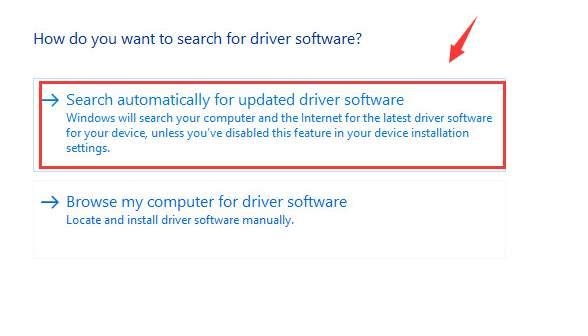
5) اگر آپ یہ اطلاع دیکھ رہے ہیں:
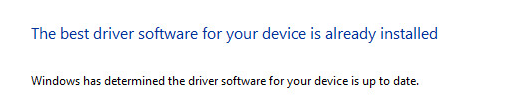
ڈرائیور کو خود سے دستی طور پر اپ ڈیٹ کرنے کی ضرورت ہے۔ خوش قسمتی سے آپ کے لیے، آپ کو زیادہ وقت یا توانائی خرچ کیے بغیر اپنے ڈرائیوروں کو اپ ڈیٹ کرنے کا ایک بہت آسان طریقہ ہے۔
پر ایک کوشش کریں ڈرائیور آسان خودکار ڈرائیور اپ ڈیٹس جو آپ کو صرف سیکنڈوں میں اپنے کمپیوٹر پر مطلوبہ ڈیوائس ڈرائیوروں کا پتہ لگانے، ڈاؤن لوڈ اور انسٹال کرنے میں مدد کرتی ہیں۔
انسٹال کریں۔ ڈرائیور آسان اور پھر اسے کھولنے کے لیے ڈبل کلک کریں۔ اسکین کے بعد، آپ دیکھیں گے کہ ضرورت ہے ٹچ پیڈ ڈرائیور پتہ چلا ہے. بس پر کلک کریں۔ اپ ڈیٹ اسے ڈاؤن لوڈ اور انسٹال کرنے کے لیے دائیں جانب کا بٹن۔